批量修改word文件名(批量更改word文件名)
如何批量修改word文件名?word是最常见的电脑文件,大部分小伙伴的电脑中最多的也是word文档,有时候工作中可能会产生数量较多的word文件,如果不对这么文件名进行重命名,这些文件名就会变得很混乱,数量一多就不好查找,还容易造成文件的丢失。
那么如何对这些word批量修改名称,让这些文件名变得规范呢?这就需要我们掌握文件批量重命名的电脑技巧,如果你是第一次面对这样的工作,肯定不知道如何操作,没关系,下面小编就通过批量重命名工具教大家如何操作吧,一分钟包你学会!
使用的软件工具:优速文件批量重命名
工具下载地址:https://download.yososoft.com/YSRename/2.0.4/YSRename.exe
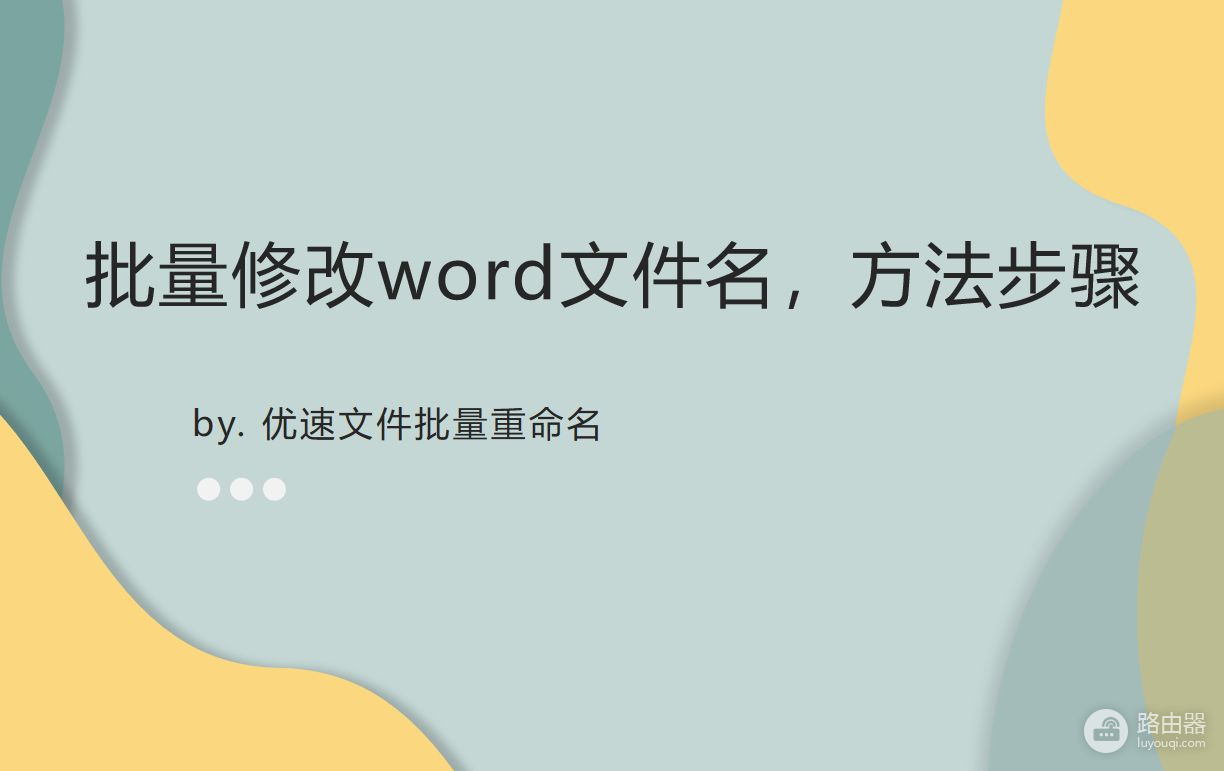
请看详细的步骤吧:
步骤1,先打开电脑,然后安装“优速文件批量重命名”工具软件并使用,支持文件及文件夹批量重命名,我们选择【文件重命名】功能进入下一步。
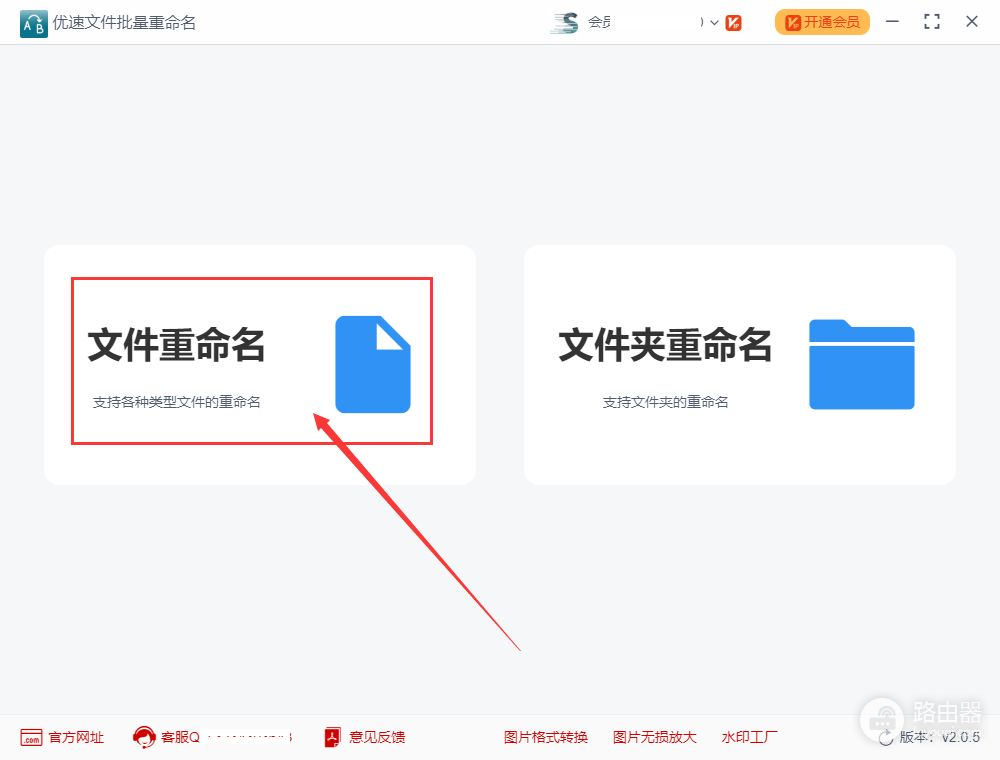
步骤2,点击左上角的【添加文件】或【添加目录】蓝色按钮,将需要重命名的word文件全部导入到软件中。

步骤3,word文件导入成功后进行设置,命名方式选择“自定义”;然后输入新文件名;最后进行编号设置:起始右边输入第一个文件编号,增量是后一位编号增加的值,位数是编号几位的意思。可以一边设置一边预览新文件名,直到满足需求为止。
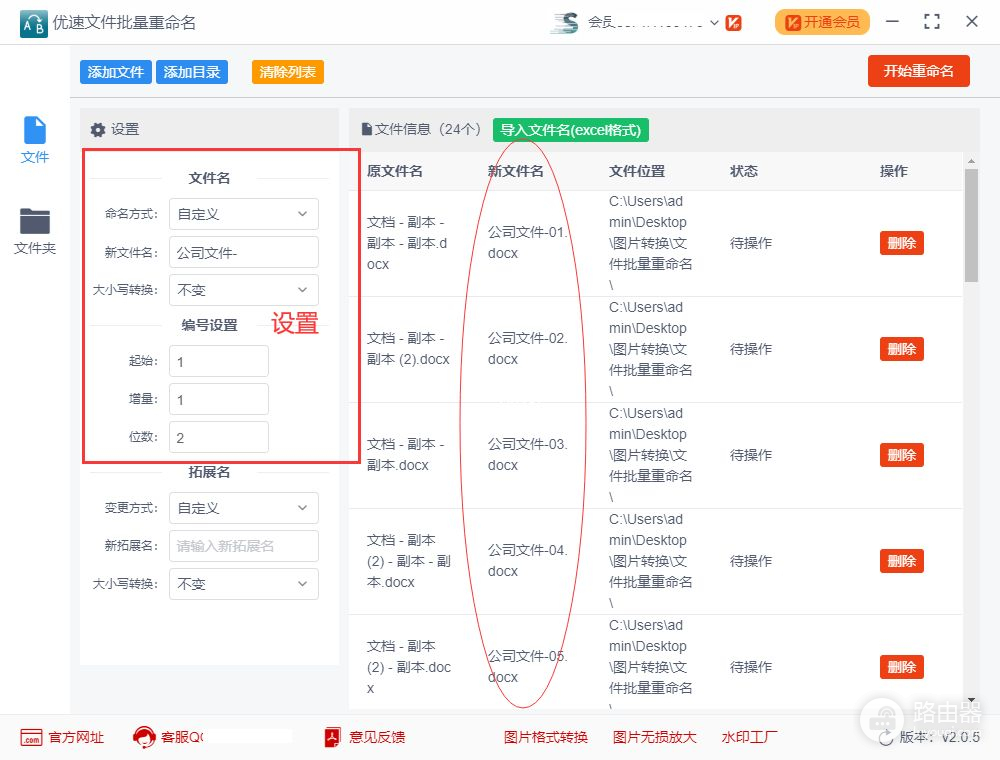
步骤4,点击【开始重命名】红色按钮,启动软件,当弹出“重命名成功”的提示框时,说明所有word文件名修改完成。
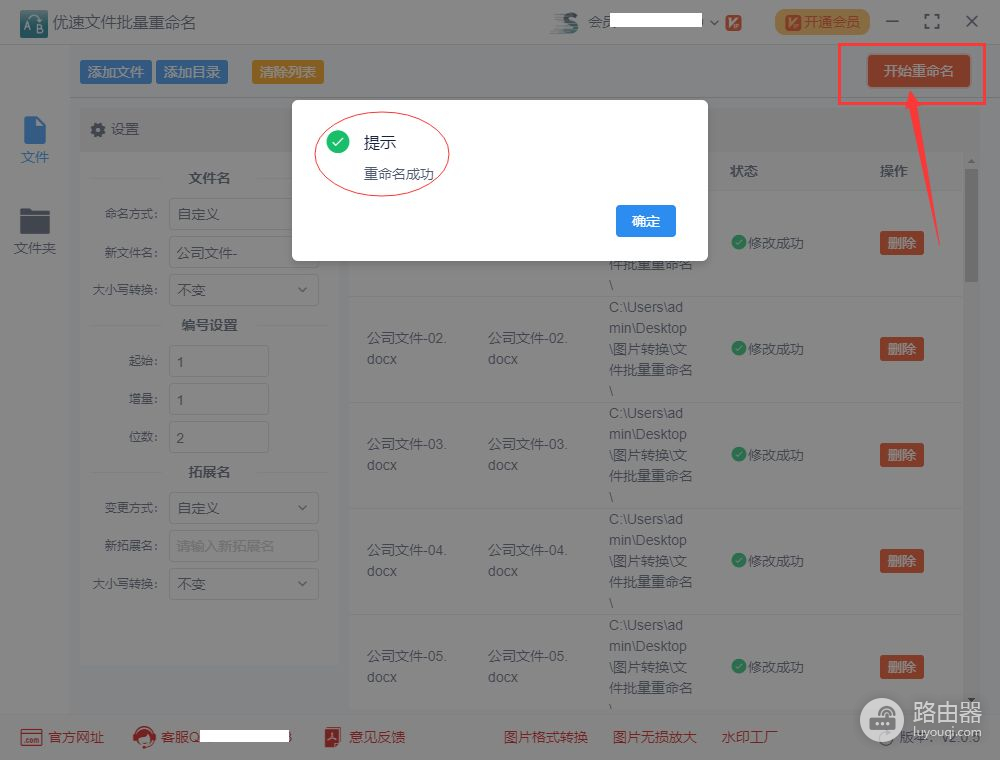
步骤5,从上面的案例结果可以看到,修改后的文件名按照“名称+编号”的方式进行命名,整齐又规范。
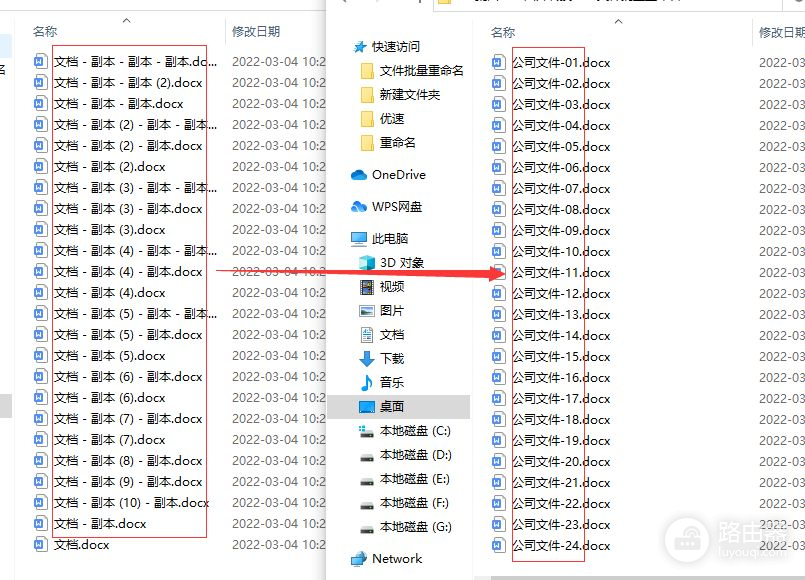
很多人在网上寻找批量修改word文件名的方法,也有一些方法,但都不太好用,操作起来比较的复杂。大家看完我这个方法后,有没有觉得很简单呢?我这个方法设置起来比较的简单,也更好理解,一般人都可以快速的学会。如果你在工作中需要批量修改word文件名,那就一定要试一试我这个办法哦!














